Generieren Sie eine Testdatei beliebiger Größe mit der Eingabeaufforderung in Windows 10
Aktualisiert Marsch 2023: Erhalten Sie keine Fehlermeldungen mehr und verlangsamen Sie Ihr System mit unserem Optimierungstool. Holen Sie es sich jetzt unter - > diesem Link
- Downloaden und installieren Sie das Reparaturtool hier.
- Lassen Sie Ihren Computer scannen.
- Das Tool wird dann deinen Computer reparieren.
In diesem Beitrag erfahren Sie, wie Sie eine Testdatei beliebiger Größe mithilfe der Eingabeaufforderung in Windows 10 generieren. Sie können darin 100 MB, 1 GB, 1 TB oder eine beliebige Dummy-Datei anderer Größe generieren ein paar Sekunden. Es gibt ein in Windows 10 integriertes Tool namens Fsutil.exe , das Sie verwenden müssen.
Die Ausgabedatei enthält keine Dummy- oder Beispieldaten. Es eignet sich jedoch für verschiedene Testzwecke. Abgesehen davon können Sie auch den Dateityp (z. B. TXT, PDF usw.) oder die Dateierweiterung festlegen, um Ihre Testdatei zu erstellen.
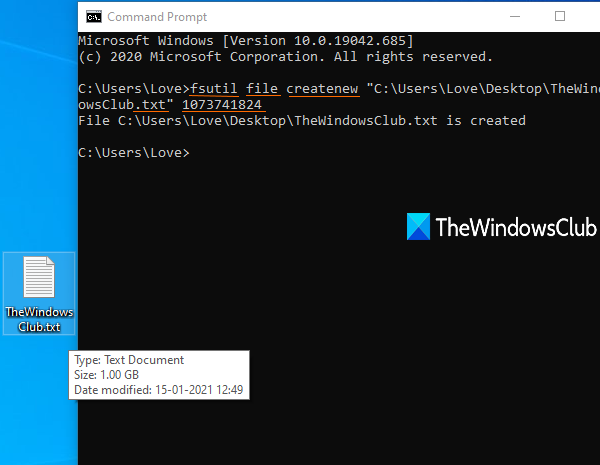
Generieren Sie eine Testdatei beliebiger Größe mit der Eingabeaufforderung
Für alle Benutzer, die von Zeit zu Zeit große Beispieldateien zu Testzwecken herunterladen müssen, ist diese native Funktion von Windows 10 sicherlich sehr nützlich. Anstatt jedes Mal im Internet nach Beispieldateien zu suchen, können Sie diese selbst erstellen, ohne ein Tool eines Drittanbieters zu verwenden.
Wichtige Hinweise:
Mit diesem Tool können Sie PC-Problemen vorbeugen und sich beispielsweise vor Dateiverlust und Malware schützen. Außerdem ist es eine großartige Möglichkeit, Ihren Computer für maximale Leistung zu optimieren. Das Programm behebt häufige Fehler, die auf Windows-Systemen auftreten können, mit Leichtigkeit - Sie brauchen keine stundenlange Fehlersuche, wenn Sie die perfekte Lösung zur Hand haben:
- Schritt 1: Laden Sie das PC Repair & Optimizer Tool herunter (Windows 11, 10, 8, 7, XP, Vista - Microsoft Gold-zertifiziert).
- Schritt 2: Klicken Sie auf "Scan starten", um Probleme in der Windows-Registrierung zu finden, die zu PC-Problemen führen könnten.
- Schritt 3: Klicken Sie auf "Alles reparieren", um alle Probleme zu beheben.
Öffnen oder starten Sie zuerst die Eingabeaufforderung, und geben Sie dann einen Befehl mit den folgenden Elementen ein:
fsutil file createnew < Dateiname / Pfad / Erweiterung > < Dateigröße in Bytes >
Angenommen, Sie möchten auf dem Desktop eine 100-MB-Textdatei mit dem Namen sample erstellen. Dann lautet der Befehl:
fsutil file createnew 'C: \\ Users \\ < Benutzername > \\ Desktop \\ sample.txt' 104857600
Ersetzen Sie im Befehl Benutzername durch den tatsächlichen Namen Ihres PCs.
Wenn Sie den Befehl ausführen, wird schnell eine Dummy-Datei mit einer Größe von 100 MB erstellt.
Wenn Sie eine Testdatei mit 1 GB erstellen möchten, führen Sie den obigen Befehl aus, indem Sie die Dateigröße als 1073741824 eingeben.
Sie können einen Einheitenkonverter verwenden, um MB in Bytes oder GB in Bytes zu konvertieren, um die genaue Nummer für Ihre Testdatei zu erhalten.
Hoffe, dieser Beitrag ist hilfreich.

